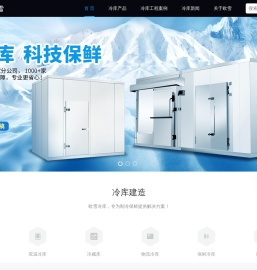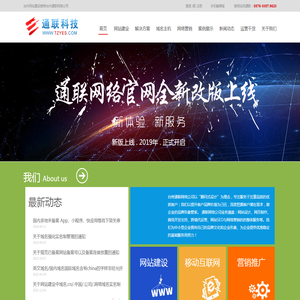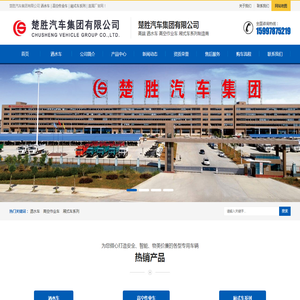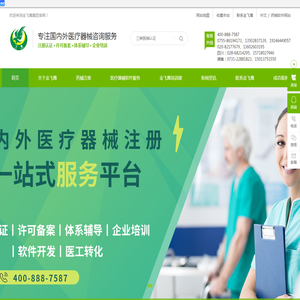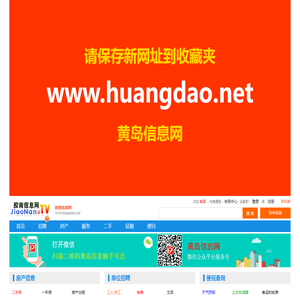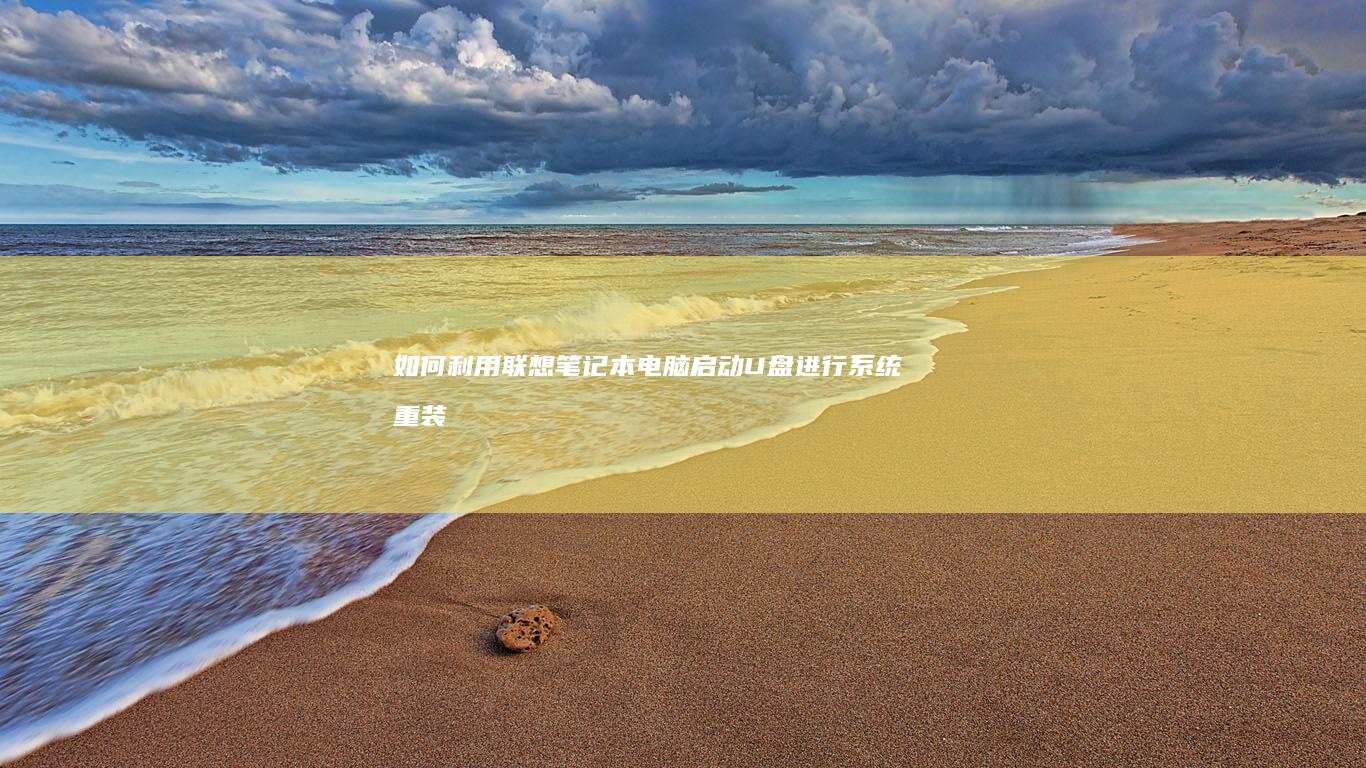联想笔记本设置U盘启动失败?试试这5种解决方案! (联想笔记本设置u盘启动的方法)
在使用联想笔记本电脑时,如果遇到设置U盘启动失败的情况,确实会让用户感到困扰。其实,解决这一问题的方法有很多,本文将详细介绍五种常见的解决方案,帮助您顺利设置u盘启动。
一、确认U盘是否符合要求

在尝试设置U盘启动之前,请确保您的U盘是符合启动条件的。一般来说,用于启动的U盘需要满足以下几点:容量大于1GB,文件系统为FAT32或NTFS(不建议使用NTFS),并且U盘本身没有损坏。为了验证这一点,您可以先检查U盘的格式和大小是否符合条件。如果不符合,建议更换一个符合要求的U盘再进行尝试。
二、检查BIOS设置
许多情况下,设置U盘启动失败的原因在于BIOS设置不当。请按照以下步骤进入BIOS并检查相关设置:
- 重启电脑,在开机过程中按下相应的键(通常是F2、F12或Del)进入BIOS设置界面。
- 在BIOS中找到“Boot”选项,查看当前启动顺序。通常情况下,U盘应该位于硬盘等其他设备之前。
- 如果有多个USB接口,确保选择了正确的USB接口作为启动设备。
- 保存更改并退出BIOS,然后重新启动电脑,看看是否能够成功从U盘启动。
需要注意的是,不同型号的联想笔记本电脑进入BIOS的方式可能有所不同,具体可以参考您所使用的型号的官方文档或联系联想客服获取帮助。
三、检查U盘中的启动文件
请确保U盘中包含正确的启动文件。如果您是从官方网站下载了操作系统镜像文件,并且将其解压到U盘上,那么U盘中应该包含一个名为“boot”或类似名称的文件夹。这个文件夹包含了启动所需的文件。如果没有这个文件夹,或者文件夹中的文件不完整,则可能导致启动失败。
您还需要确保U盘中的文件系统正确。如果U盘的文件系统与操作系统的要求不符,也可能会导致启动失败。因此,在制作U盘启动盘时,请务必按照官方指南进行操作。
四、使用专业的启动盘制作工具
有时候,直接将ISO文件复制到U盘上可能无法保证其完整性。这时,可以考虑使用一些专门的启动盘制作工具来创建启动盘。这些工具可以帮助您更准确地将ISO文件转换为适合启动的格式。常用的启动盘制作工具有Rufus、UNetbootin等。以下是使用Rufus制作启动盘的简单步骤:
- 下载并安装Rufus软件。
- 插入U盘,打开Rufus。
- 选择要写入的ISO文件。
- 选择U盘作为目标设备。
- 根据需要调整其他参数(如分区表类型等),然后点击“开始”按钮进行写入操作。
完成写入后,拔出U盘并按照前面提到的方法进行设置,看看是否能够成功启动。
五、更新BIOS版本
如果以上方法都无法解决问题,可能是由于BIOS版本过旧,导致无法识别U盘作为启动设备。在这种情况下,您可以尝试更新BIOS版本。不过,更新BIOS存在一定风险,因此在操作之前请务必做好备份工作,并参考联想官方提供的BIOS更新指南进行操作。
请注意,不同的联想笔记本电脑型号对应的BIOS更新方法可能会有所不同,因此在执行更新操作前,请仔细阅读相关说明文档,确保不会造成不必要的损失。
设置联想笔记本电脑从U盘启动可能会遇到各种各样的问题,但只要按照上述步骤逐一排查,通常都能够找到解决方案。希望本文提供的信息对您有所帮助,祝您顺利解决U盘启动的问题!
本文地址: http://cfy.ruoyidh.com/diannaowz/0bdca6f279ae973f6d52.html